كيفية تغيير صفحتك الرئيسية في متصفح Safari
Miscellanea / / August 04, 2021
الشيء الذي نستخدمه كل يوم وربما نفكر فيه قليلاً هو متصفح الويب الخاص بنا. نعم ، هذا الرمز الصغير الذي يربطنا ببقية الإنترنت. الآن ، إذا كان لدى أي منكم جهاز Mac أو iPhone ، فمن المحتمل أنك لا تفكر كثيرًا في استخدام Safari ، أو إذا كنت مستخدمًا مثلي ، فمن المحتمل أنك تقوم بتنزيل Google Chrome فقط بشكل اعتيادي. ولكن ، بصفتي أحد مستخدمي Apple ، واجهت مؤخرًا بعض المشكلات مع متصفح سفاري، وقد جعلني أفكر ربما هناك شيء يمكن أن يعزز أدائي وثرائي وسير العمل.
عندما تم إطلاق Safari لأول مرة ، فإنه يسمح لك بتعيين الصفحة الرئيسية حسب رغبتك. لكن ، ربما لا يبدو من الصعب جدًا القيام بذلك - خاصة في iPhone. لذلك اليوم ، سأخبرك بالطريقة التي يمكنك استخدامها لتغيير صفحتك الرئيسية في متصفح Safari على كل من الكمبيوتر الشخصي و iPhone. لذلك ، بدون تحريك الأشياء ، دعنا نمرر الماوس فوق الخطوات التي تحتاج إلى اتخاذها لتغيير صفحتك الرئيسية في متصفح Safari.

كيفية تغيير صفحتك الرئيسية في متصفح Safari
هنا في هذا الدليل ، سنخبرك بعملية تغيير صفحتك الرئيسية في متصفح Safari على كل من Mac و iPhone. لذلك ، لا تقلق إذا كنت تستخدم iPhone. فقط ابق مع المرشد حتى النهاية.
لل ماك:
إن تغيير صفحتك الرئيسية في متصفح Safari على جهاز Mac ليس بهذه الصعوبة. ولكن ، نعم ، هناك العديد من الخيارات التي لديك أثناء القيام بذلك في Mac. إذن ، إليك بعض الخطوات التي تحتاج إلى تنفيذها:
- بادئ ذي بدء ، يجب عليك الوصول سفاري على جهاز Macbook الخاص بك.
- ثم ، من شريط القائمة الموجود في الزاوية اليسرى العليا من الشاشة ، انقر فوق سفاري.
- ثم ، من القائمة المنسدلة ، حدد التفضيلات.
- بعد ذلك ، من شاشة التفضيلات ، انتقل إلى ملف جنرال لواء التبويب.
- ثم،تحتاج إلى الكتابةعنوان URL الذي تريد تعيينه كصفحة Safari الرئيسية في الصفحة الرئيسية. على سبيل المثال https://www.google.com
- الآن ، أغلق صفحة التفضيلات العامة من أجل حفظ التغييرات التي أجريتها.
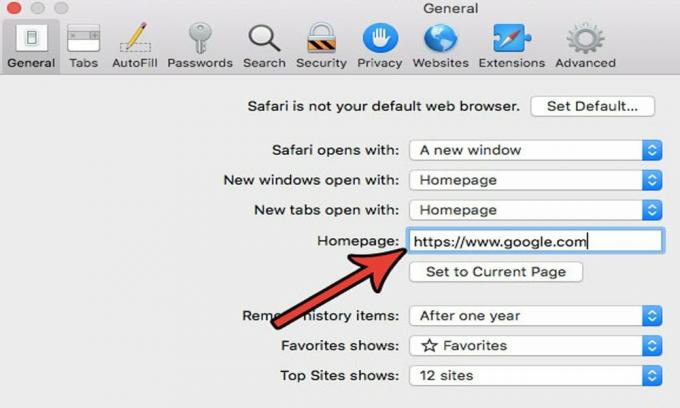
لأجهزة iPhone / iPad:
من الصعب جدًا تغيير صفحتك الرئيسية على أجهزة iOS كما تفعل في Macbook. ومع ذلك ، قد تتمكن من ربط عنوان URL لصفحة الويب بالشاشة الرئيسية لجهاز iPhone الخاص بك ، وكلما احتجت إليه ، يمكنك فتحه مباشرة من تلك الصفحة. إذن ، إليك الخطوات التي يمكنك من خلالها القيام بذلك:
- بادئ ذي بدء ، يجب عليك الوصول إلى متصفح Safari على الشاشة الرئيسية لجهاز iOS الخاص بك.
- الآن ، ابحث عن صفحة الويب التي ترغب في تعيين صفحتك الرئيسية (استخدمها كاختصار Safari).
-
بعد ذلك ، انقر فوق مشاركة ، الذي يشبه مربعًا به سهم يقع في الجزء السفلي من صفحة الويب الخاصة بك.
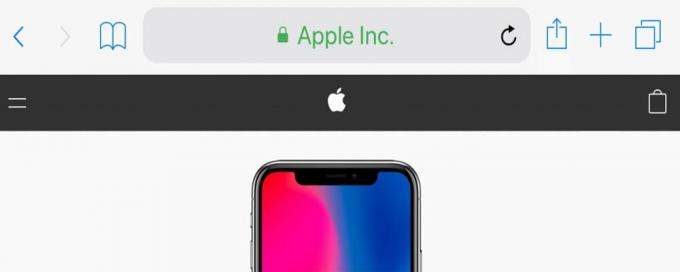
- الآن ، قم بالتنقل خلاله وابحث عن زر شاشة المشاركة لرؤية المزيد من الخيارات.
-
انقر فوق أضف إلى الشاشة الرئيسية.
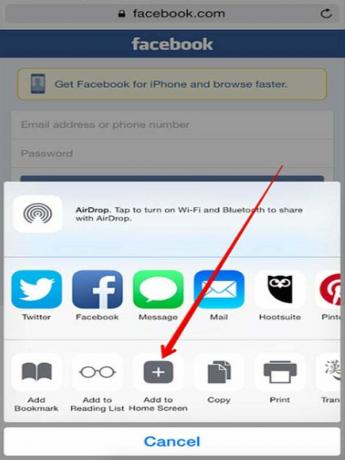
- بعد ذلك ، تحتاج إلى تغييره أو إضافة الاسم المقترح.
- ثم حدد ملف يضيف الخيار لإنشاء اختصار لصفحة الويب الخاصة بك التي ترغب في استخدامها.
- الآن ، عندما تريد تصفح الإنترنت ، بدلاً من استخدام متصفح Safari ، استخدم الاختصار للوصول إلى التصفح.
اقرأ أيضا: كيفية تتبع التغييرات في مستندات جوجل
التوقعات الرئيسية
لذلك ، تعلمت الآن كيفية تغيير صفحتك الرئيسية في متصفح Safari على أجهزة Mac و iOS. بالنسبة لهؤلاء المستخدمين ، يعد هذا الخيار بمثابة نعمة. عادة ، لا يحب الجميع استخدام الصفحة الرئيسية الافتراضية لمتصفح Sarafi لأنهم معتادون على محركات البحث الأخرى مثل. لذلك ، إذا كنت تفضل Google أيضًا على صفحة Safari الرئيسية ، فيمكنك ببساطة اتباع الدليل وتعيين صفحتك الرئيسية حسب رغبتك.
هذا كل شيء لهذا الدليل. نأمل أن يساعدك هذا الدليل. علاوة على ذلك ، إذا كانت لديك شكوك حول تغيير الصفحة الرئيسية لمتصفح Safari ، فيرجى سؤالنا في مربع التعليقات. يمكنك أيضًا التسلل إلى هذا الدليل على مسؤولنا قناة يوتيوب للحصول على عرض أكثر تفصيلاً.
الإعلانات



